Más Información
Una ardua tarea que muchos solemos dejar para después es la de eliminar correos que ya no nos sirven de nuestra bandeja entrada de Gmail, pues muchas veces no tenemos tiempo de revisar y borrar uno por uno.
Ya sea del trabajo, de la escuela o de redes sociales, hay casos en los que tenemos la certeza de que muchos correos antiguos ya no sirven y solo ocupan espacio en nuestro Gmail, pero eliminarlos resulta ser una labor muy desgastante y a veces molesta.
Por esta razón, Gmail cuenta con opciones de eliminación masiva de correos electrónicos, con el fin de facilitarte esta tarea y de ayudarte a mantener tu bandeja de entrada limpia y ordenada.
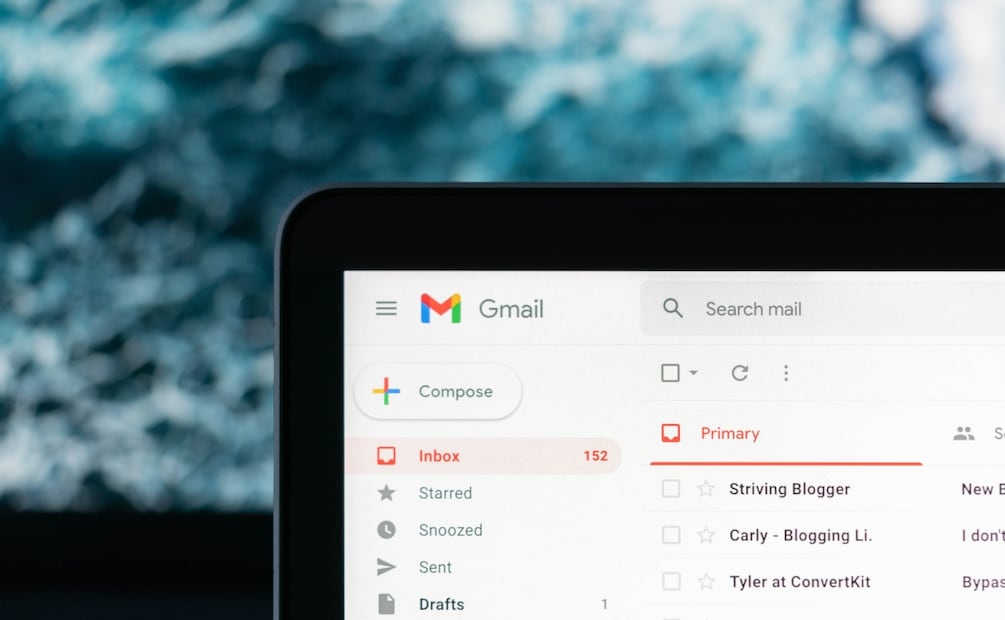
Cómo eliminar todos los correos de tu Gmail
Una de las opciones más prácticas, si no tienes problema con eliminar todos los correos o no tienes nada importante, es la siguiente:
- Accede a tu cuenta de Gmail.
- Una vez que estés en tu bandeja de entrada marca la casilla que está en la parte superior.
- Haz click en el mensaje azul que dice “seleccionar las ### conversaciones de Principal”.
- Hecho esto, haz clik en el botón de eliminar, el cual es un ícono de bote de basura.
También puedes hacer uso del botón de Archivo, si solamente quieres dejar de ver los correos en la bandeja de entrada pero continuar guardándolos.
Leer también: ¿Recibes llamadas de spam? Te enseñamos a bloquearlas
Así mismo, la casilla de selección cuenta con otras opciones útiles para filtrar correos: Todas, Ninguna, Leídas, No leídas, Destacadas y Sin destacar.
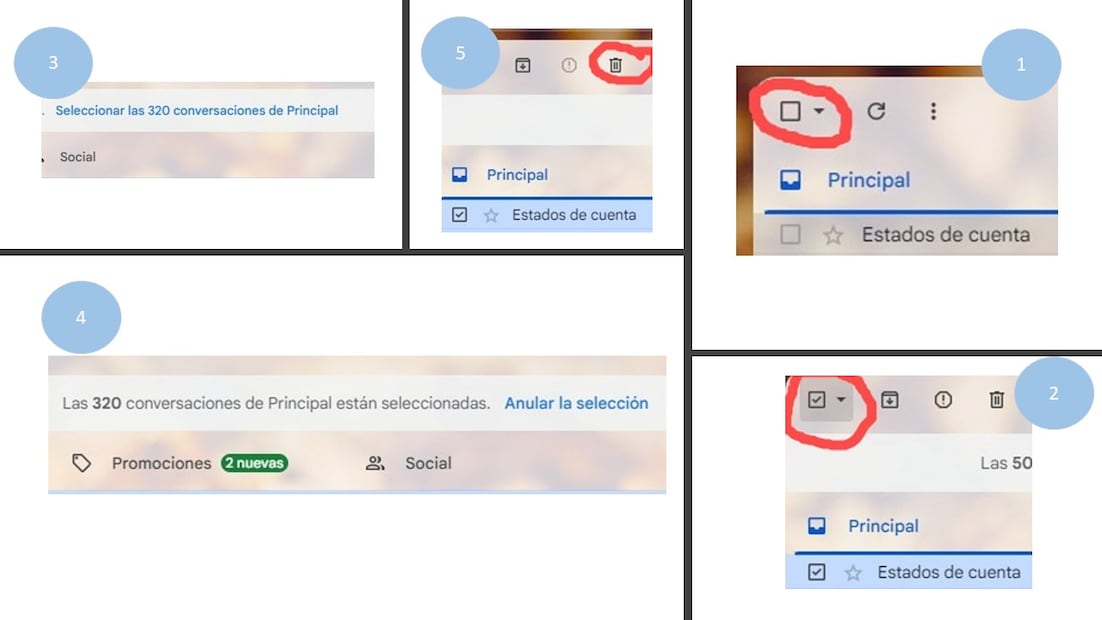
Eliminar correos por categoría
Existe otra opción sumamente funcional para poder eliminar correos de forma más ordenada: por categorías.
Para acceder a ella sólo tienes que ir al menú que está del lado izquierdo de la bandeja de entrada y bajar hasta encontrar la sección “Categorías”. Haz click en ella y verás un desplegado de opciones de acceso: Social, Notificaciones, Foros y Promociones.
Estas opciones te permitirán ver únicamente los correos de dichas categorías y eliminarlos siguiendo los mismos pasos.
Eliminar correos por fechas
A través de la barra de búsqueda, puedes encontrar correos muy antiguos que quieras desechar, o bien, establecer un rango de fechas y eliminar los correos de dicha temporada. Para esto solo tienes que escribir lo siguiente:
- before: AAAA/MM/DD, para encontrar correos anteriores a una fecha.
- after: AAAA/MM/DD, para encontrar correos posteriores a una fecha.
- after: AAAA/MM/DD before: AAAA/MM/DD, para encontrar correos pertenecientes a un rango de tiempo establecido.
Eliminar correos de un solo remitente
A través de la barra de búsqueda, también puedes encontrar todos los correos que hayas recibido de una sola persona. Sólo tienes que escribir “from:” seguido del correo electrónico de esa persona.
Leer también: ¿Qué es el testamento digital y por qué todos deberían tener uno?
Leídos y No leídos
La barra de búsqueda ha resultado ser una completa joya, pues también puedes filtrar los correos leídos y no leídos, según desees. Solo tienes que escribir lo siguiente:
- is: read, para correos electrónicos leídos
- is: unread, para correos electrónicos no leídos
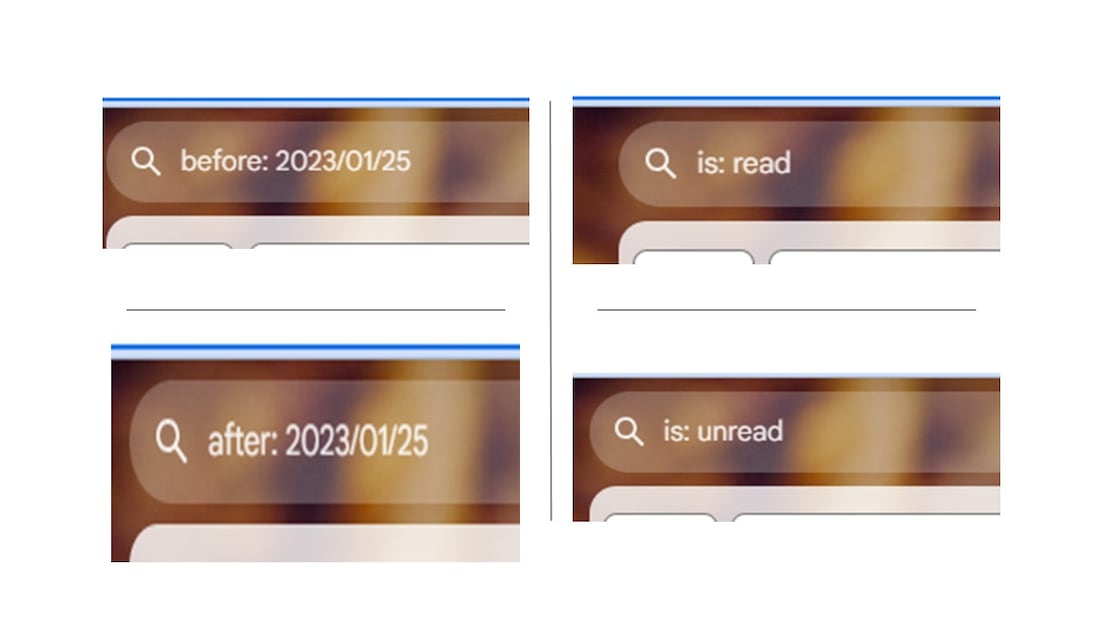
Estas opciones te funcionarán en tu PC o celular, como tú desees; y sin duda alguna te ahorrarán tiempo y esfuerzo a la hora de querer limpiar tu Gmail.
Recibe todos los viernes Hello Weekend, nuestro newsletter con lo último en gastronomía, viajes, tecnología, autos, moda y belleza. Suscríbete aquí: https://www.eluniversal.com.mx/newsletters







